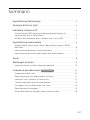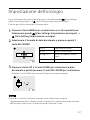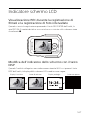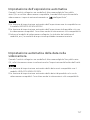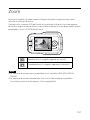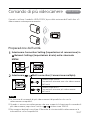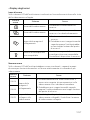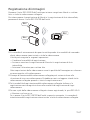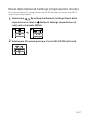© 2014 Sony Corporation 4-535-957-51 (1)
RM-LVR1
Live-View Remote
Il presente manuale è un supplemento alle Istruzioni per l’uso dell’unità.
Presenta alcune funzioni aggiuntive o modificate e ne descrive il funzionamento.
Consultare anche le Istruzioni per l’uso dell’unità.

2-IT
Sommario
Impostazione dell’orologio
……………………………………………………………………
3
Funzione di blocco tasti
…………………………………………………………………………
4
Indicatore schermo LCD
…………………………………………………………………………
5
Visualizzazione REC durante la registrazione di filmati e la
registrazione di foto intervallate
………………………………………………………………
5
Modifica dell’indicatore dello schermo con il tasto DISP
………………………
5
Impostazione videocamera
…………………………………………………………………
6
Modifica delle impostazioni della videocamera tramite il MENU
dell’unità
………………………………………………………………………………………………………
6
Impostazione dell’esposizione automatica
……………………………………………
7
Impostazione automatica della data nella videocamera
………………………
7
Zoom
………………………………………………………………………………………………………………
8
Messaggio di avviso
…………………………………………………………………………………
9
Indicatore di avviso della scheda di memoria
…………………………………………
9
Comando di più videocamere
HDR-AS100V
………………………………………
10
Preparazione dell’unità
……………………………………………………………………………
10
Registrazione di una videocamera sull’unità
………………………………………
11
Indicatori sullo schermo LCD dell’unità
…………………………………………………
12
Connessione dell’unità alle videocamere
………………………………………………
14
Passaggio alla visualizzazione Live-View
………………………………………………
14
Registrazione di immagini
………………………………………………………………………
15
Reset delle Network Settings (Impostazioni di rete)
……………………………
16

3-IT
Impostazione dell’orologio
È possibile impostare anno/mese/giorno/ora selezionando Main Settings
(Impostazioni principali)
Clock Setting (Impostazione orologio).
È anche possibile selezionare il formato data.
1
Premere il tasto MENU per visualizzare le voci di impostazione.
Selezionare quindi
Main Settings (Impostazioni principali)
Clock Setting (Impostazione orologio).
2
Selezionare il formato di data desiderato e premere quindi il
tasto REC/ENTER.
MENU
Y-M-D
Y-M-D Anno-Mese-Giorno
M-D-Y Mese-Giorno-Anno
M(Eng)-D-Y Mese (in inglese)-Giorno-
Anno
D-M-Y Giorno-Mese-Anno
3
Premere il tasto UP o il tasto DOWN per selezionare la data
desiderata e quindi premere il tasto REC/ENTER per confermare.
Premere il tasto MENU per tornare all’impostazione precedente.
MENU
11
- -
2014
Nota
ˎ Quando si utilizza l’unità per la prima volt
a o dopo aver eseguito
l’aggiornamento del software, viene visualizzata la schermata di impostazione
dell’orologio. Impostare l’orologio prima di utilizzare l’unità.

4-IT
Funzione di blocco tasti
Questa funzione impedisce di premere accidentalmente i tasti dell’unità durante il
trasporto.
Premere il tasto MENU dell’unità per almeno due secondi per attivare la funzione
di blocco tasti.
REC
ENTER
In modalità blocco tasti, sullo schermo LCD dell’unità è visualizzato . I tasti
REC/ENTER, DISP, UP e DOWN dell’unità sono disattivati.
Per annullare la modalità di blocco tasti, premere il tasto MENU dell’unità per
almeno due secondi, oppure premere il tasto ON/OFF (Alimentazione) per
disattivare l’alimentazione dell’unità.
Note
ˎ La funzione di blocc
o tasti è disponibile solo quando l’unità è collegata a una
telecamera tramite Wi-Fi. Quando non è collegata, non è possibile utilizzare la
funzione di blocco tasti.
ˎ La funzione di blocco tasti non può essere utilizzata durante la visualizzazione
MENU.
ˎ Quando il collegamento Wi-Fi tra questa unità e la fotocamera viene
disconnesso, la funzione di blocco tasti viene annullata.

5-IT
Indicatore schermo LCD
Visualizzazione REC durante la registrazione di
filmati e la registrazione di foto intervallate
Quando si avvia la registrazione premendo il tasto REC/ENTER dell’unità, la
spia REC/Wi-Fi cambia da blu a rossa e in basso a sinistra sullo schermo viene
visualizzato Ć.
REC
ENTER
Modifica dell’indicatore dello schermo con il tasto
DISP
Quando l’unità è collegata a una videocamera tramite Wi-Fi e si preme il tasto
DISP dell’unità, il display dello schermo LCD cambia come segue:
AM
Display Live-View
Icone disattivate
Display orologio
Schermo spento

6-IT
Impostazione videocamera
Modifica delle impostazioni della videocamera
tramite il MENU dell’unità
È possibile modificare le impostazioni dell’unità premendo il tasto MENU
dell’unità.
È inoltre possibile modificare le impostazioni della videocamera premendo il tasto
MENU dell’unità mentre è collegata alla videocamera tramite Wi-Fi.
ŞSteadyShot Setting (Impostazione SteadyShot)
È possibile configurare l’impostazione SteadyShot della videocamera selezionando
MENU
* Camera Settings (Impostazioni videocamera).
ON Utilizza SteadyShot.
OFF Non utilizza SteadyShot.
* L’icona visualizzata sullo schermo LCD dell’unità è diversa in base alla modalità di registrazione
della videocamera collegata.
ŞField Angle Setting (Impostazione angolo di campo)
È possibile configurare l’impostazione dell’angolo di campo della videocamera
selezionando MENU
* Camera Settings (Impostazioni videocamera).
120°
Registra con un angolo di campo
di 120°.
170°
Registra con un angolo di campo
di 170°.
* L’icona visualizzata sullo schermo LCD dell’unità è diversa in base alla modalità di registrazione
della videocamera collegata.
Note
ˎ Quando l’unità non è c
ollegata a una videocamera tramite Wi-Fi, l’icona delle
impostazioni della videocamera non è visualizzata sullo schermo LCD dell’unità.
ˎ L’impostazione SteadyShot e l’impostazione dell’angolo di campo sono
disponibili solo con le videocamere compatibili. Consultare anche le
informazioni sulla compatibilità.

7-IT
Impostazione dell’esposizione automatica
Quando l’unità è collegata a un modello di fotocamera digitale Sony della
serie QX o a un’altra videocamera compatibile, la modalità di esposizione della
videocamera si imposta automaticamente su “
Intelligent Auto”.
Note
ˎ La funzione di impostazione aut
omatica dell’esposizione non è compatibile con
il modello HDR-AS15/AS30V/AS100V.
ˎ La funzione di impostazione automatica dell’esposizione è disponibile solo con
le videocamere compatibili. Consultare anche le informazioni sulla compatibilità.
ˎ In base al modello di videocamera collegato (se è dotato del selettore di
modalità, ecc.) la modalità di esposizione potrebbe rimanere invariata.
Impostazione automatica della data nella
videocamera
Quando l’unità è collegata a un modello di fotocamera digitale Sony della serie
QX, sulla fotocamera viene visualizzata anche l’impostazione della data dell’unità.
Note
ˎ La funzione di impostazione aut
omatica della data non è compatibile con il
modello HDR-AS15/AS30V/AS100V.
ˎ La funzione di impostazione automatica della data è disponibile solo con le
videocamere compatibili. Consultare anche le informazioni sulla compatibilità.

8-IT
Zoom
In base al modello di videocamera collegato, durante la registrazione viene
attivata la funzione di zoom.
Quando sullo schermo LCD dell’unità è visualizzato il display Live-View oppure
durante la registrazione di filmati, è possibile azionare lo zoom della videocamera
premendo il tasto UP/DOWN dell’unità.
REC
ENTER
Teleobiettivo (il soggetto appare più vicino).
Grandangolare (il soggetto appare più lontano).
Note
ˎ La funzione di zoom non è c
ompatibile con il modello HDR-AS15/AS30V/
AS100V.
ˎ La funzione di zoom è disponibile solo con le videocamere compatibili.
Consultare anche le informazioni sulla compatibilità.

9-IT
Messaggio di avviso
Indicatore di avviso della scheda di memoria
Se nella videocamera collegata all’unità tramite Wi-Fi non è inserita alcuna scheda
di memoria, in alto a sinistra sullo schermo lampeggia
.
REC
ENTER
Nota
ˎ L’indicatore di avviso della scheda di memoria viene visualizzato solo quando
l’unità è collegata a videocamere compatibili. Consultare anche le informazioni
sulla compatibilità.

10-IT
Comando di più videocamere
HDR-AS100V
Quando si utilizza il modello HDR-AS100V, è possibile azionare dall’unità fino a 5
videocamere contemporaneamente.
Preparazione dell’unità
1
Selezionare Connection Setting (Impostazioni di connessione) in
Network Settings (Impostazioni di rete) nella schermata
MENU.
2
Selezionare Multi connection (Connessione multipla).
Connessione SINGLE
Consente di azionare una sola videocamera
dall’unità
Connessione MULTI
Consente di azionare più videocamere
dall’unità
Note
ˎ La funzione di comando di più videoc
amere è disponibile solo con le
videocamere compatibili.
ˎ Quando si aziona una videocamera che non supporta la funzione di comando di
più videocamere, impostare l’unità su
connessione SINGLE.
ˎ Per maggiori dettagli consultare il Manuale di istruzioni della videocamera e le
informazioni sulla compatibilità.

11-IT
Registrazione di una videocamera sull’unità
1
Selezionare nella schermata MENU.
L’unità passa alla modalità di standby della registrazione. (Dopo circa 2 minuti
la modalità di standby della registrazione viene annullata.)
2
Selezionare [confg] [Wi-Fi] [multi] [NEW] in [SETUP]
sulla videocamera.
[PREP] lampeggia sul display della videocamera e inizia la preparazione per la
registrazione.
3
Quando sullo schermo LCD dell’unità è visualizzato [OK],
premere il tasto REC/ENTER dell’unità per confermare la
registrazione.
Quando la registrazione è stata completata, sul display della videocamera
viene visualizzato [DONE] e 2 secondi dopo viene ripristinata la modalità di
registrazione.
4
Ripetere i passaggi da 1 a 3 per registrare ogni videocamera che
si desidera collegare.
Note
ˎ Per ulteriori informazioni, consultare il Manuale di istruzioni della videocamera.
ˎ Registrare le videocamere prima che la modalità di connessione in standby
dell’unità sia annullata.
ˎ Quando all’unità sono state collegate 5 videocamere, non è possibile registrare
altre videocamere.

12-IT
Indicatori sullo schermo LCD dell’unità
ŞModalità di registrazione e stato della videocamera
La modalità di registrazione e lo stato della videocamera sono visualizzate sullo
schermo LCD dell’unità.
Modalità di registrazione/Stato Icona visualizzata
Modalità scatto foto
Modalità registrazione filmato
Modalità registrazione foto
intervallate
Collegata
La posizione del cursore indica la videocamera attualmente visualizzata
in Live-View.
Quando la videocamera connessa sta registrando, viene visualizzata
l’icona Ć.
Viene visualizzato lo stato, ad esempio la trasmissione o la connessione
in corso.

13-IT
ŞDisplay degli errori
Icona di errore
Sullo schermo LCD dell’unità viene visualizzato un’icona di errore in base allo stato
della videocamera collegata.
Icona di
errore
Sintomo Causa
Errore della videocamera
Confermare la videocamera in
accesso.
Errore della videocamera
Confermare la videocamera di
accesso o la scheda di memoria.
Impossibile eseguire il
collegamento
ˎ Confermare la videocamera in
accesso.
ˎ Potrebbe esservi congestione del
segnale oppure l’unità potrebbe
essere troppo lontana dal punto
di accesso.
Accesso a un dispositivo
non compatibile
L’unità sta eseguendo l’accesso
a un dispositivo non compatibile.
Controllare il dispositivo in accesso.
Numero errore
Sullo schermo LCD dell’unità potrebbero essere visualizzati i seguenti numeri
di errore per fornire informazioni sull’errore relativamente al comando di più
videocamere.
Numero
errore
Sintomo Causa
03-03
Impossibile
eseguire il
collegamento
ˎ La videocamera non è stata riconosciuta. È
necessario eseguire alcune operazioni sulla
videocamera che si desidera connettere.
ˎ Potrebbe esservi congestione del segnale
oppure l’unità potrebbe essere troppo lontana
dal punto di accesso.
03-04
03-05
Impossibile
collegarsi alla
videocamera
ˎ L’unità è già collegata al numero massimo di
videocamere collegabili. Controllare il numero
di videocamere collegate.

14-IT
Connessione dell’unità alle videocamere
L’unità si collega automaticamente alle videocamere registrate quando
l’alimentazione dell’unità e delle videocamere è accesa.
ON
ON
Note
ˎ Impostare le videocamere che si desidera collegare all’unità su [MULTI]. Per
ult
eriori informazioni sulle impostazioni, consultare il Manuale di istruzioni delle
singole videocamere.
ˎ Il numero massimo di videocamere che è possibile collegare
contemporaneamente è cinque.
ˎ Quando si accende l’alimentazione dell’unità, la spia REC/Wi-Fi dell’unità si
illumina con luce blu.
Passaggio alla visualizzazione Live-View
È possibile premere i tasti UP/DOWN dell’unità per spostare il cursore e passare
alla visualizzazione Live-View sullo schermo LCD dell’unità del display di ognuna
delle videocamere collegate.
REC
ENTER

15-IT
Registrazione di immagini
Premere il tasto REC/ENTER dell’unità per iniziare a registrare filmati o scattare
foto su tutte le videocamere collegate.
Per interrompere la registrazione di filmati o la registrazione di foto intervallate,
premere di nuovo il tasto REC/ENTER dell’unità.
REC
REC
REC
Note
ˎ Il comando di azionamento da questa unità quando è in modalità di comando
di più videocamere viene inviato a tutte le videocamere.
L’unità può eseguire le seguenti operazioni.
ˋ Cambiare la modalità di registrazione
ˋ Avviare e arrestare la registrazione di filmati e la registrazione di foto
intervallate
ˋ Azionare l’otturatore per scattare foto
Altre impostazioni della videocamera come la qualità dell’immagine ecc. devono
essere eseguite sulla videocamera.
ˎ Il tempo di reazione delle videocamere collegate può variare in base alla
situazione di ciascuna videocamera. Potrebbe esserci un leggero ritardo tra le
videocamere collegate quando si inizia la registrazione ecc.
ˎ Se la modalità di registrazione delle videocamere collegate è diversa, la
registrazione verrà eseguita in base alla modalità di registrazione di ogni
videocamera.
ˎ Se una o più delle videocamere collegate stanno registrando, la spia REC/Wi-Fi
si illumina con luce rossa.
Se si preme il tasto REC/ENTER dell’unità in questo momento, il comando di
interruzione della registrazione viene inviato a tutte le videocamere collegate.

16-IT
Reset delle Network Settings (Impostazioni di rete)
Per resettare Network settings (Impostazioni di rete) per la connessione MULTI
seguire questa procedura.
1
Selezionare Resetting the Network Settings (Reset delle
impostazioni di rete) in
Network Settings (Impostazioni di
rete) nella schermata MENU.
2
Selezionare OK quindi premere il tasto REC/ENTER dell’unità.
-
 1
1
-
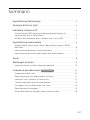 2
2
-
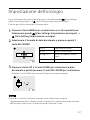 3
3
-
 4
4
-
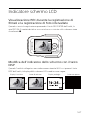 5
5
-
 6
6
-
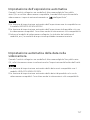 7
7
-
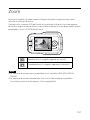 8
8
-
 9
9
-
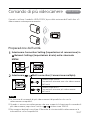 10
10
-
 11
11
-
 12
12
-
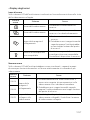 13
13
-
 14
14
-
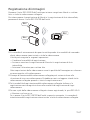 15
15
-
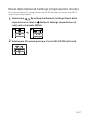 16
16
Sony HDR-AS30VR Istruzioni per l'uso
- Tipo
- Istruzioni per l'uso
- Questo manuale è adatto anche per
Documenti correlati
-
Sony HDR-AS100VR Istruzioni per l'uso
-
Sony HDR-AS20 Istruzioni per l'uso
-
Sony HDR-AS100VR Istruzioni per l'uso
-
Sony FDR-X1000VR Manuale del proprietario
-
Sony L32M1 Istruzioni per l'uso
-
Sony HDR-AZ1VW Manuale del proprietario
-
Sony HDR-AS100VR Manuale del proprietario
-
Sony RM-LVR1 Startup Guide
-
Sony HDR-HC7E Istruzioni per l'uso